Inicio ” Windows 10 ” Cómo copiar las propiedades de la red al portapapeles en Windows 10
Cómo copiar las propiedades de red al portapapeles en Windows 10
29
DEBE INTENTAR: Haga clic aquí para corregir errores de Windows y mejorar el rendimiento del equipo
Windows 10 le proporciona una opción para Copiar Propiedades de Red al Portapapeles. Es posible que a menudo necesite conocer el SSID, el protocolo, la dirección IPV4, etc. de su red actual por varias razones. Por ejemplo: tu amigo se encuentra con algunos problemas de red y necesitas conocer sus propiedades de red para ayudarle. Así que, aquí, puedes pedirle a tu amigo que te copie y te envíe lo mismo. Consulte otra guía sobre el mismo temaCómo ver el estado de la red en Windows 10.
Usted puede copiar directamente las propiedades de la red al Portapapeles desde Internet y la categoría de red de la aplicación Configuración. Un clic en el botón Copiar y todas las Propiedades de su red actual se copiarán en el portapapeles. Las propiedades de red incluyen la descripción, la versión del controlador, el tipo de seguridad, las direcciones IPv4 e IPv6, etc. Después de copiar las Propiedades, puede pegarlas en cualquier editor de texto, como el Bloc de notas. Aprenda a detectar la dirección IP del router en Windows 10.
Por lo tanto, conéctese a este tutorial y veremos cómo puede copiar las Propiedades de su red actual.
Copiar las propiedades de red al Portapapeles en Windows 10
Paso 1 – Abrir Configuración en la aplicación Copiar propiedades de red en el portapapeles. Para ello, haga clic en Configuración en el menú WinX, de lo contrario también puede utilizar Win&I claves.
Paso 2 – Fuera de varias categorías en la página de inicio de Configuración, localice y haga clic en Red e Internet .
Paso 3 – Dependiendo de la red que esté utilizando (Ethernet o WiFi), elija la misma en la barra lateral izquierda. Una vez seleccionada la red, desplácese a su panel derecho y haga clic en el nombre de la red a la que está conectado. Por ejemplo – Estoy seleccionando una Ethernet y haciendo clic en Red 29 , el nombre de la red.
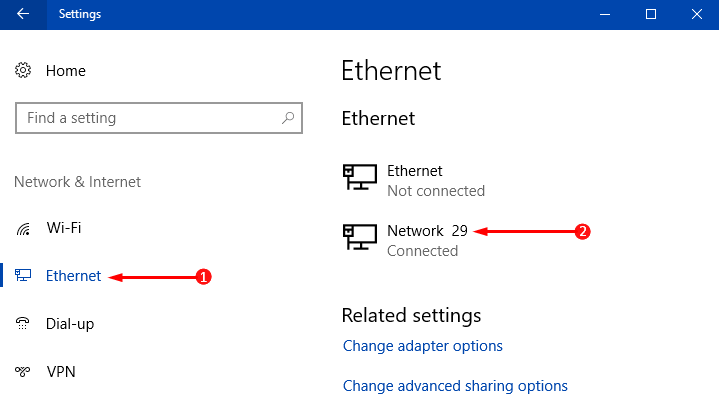
> Step> – El paso anterior abre más opciones para la red seleccionada. Desplácese hasta el final hasta que vea la sección Propiedades .
Paso 5 – Por lo tanto, haga clic en el botón Copiar que aparece debajo de la sección Propiedades. Esto copia inmediatamente las Propiedades de Red en el portapapeles. Por lo tanto, abra su documento de texto preferido y usando la combinación Ctrl-V , pegue las Propiedades de red allí.
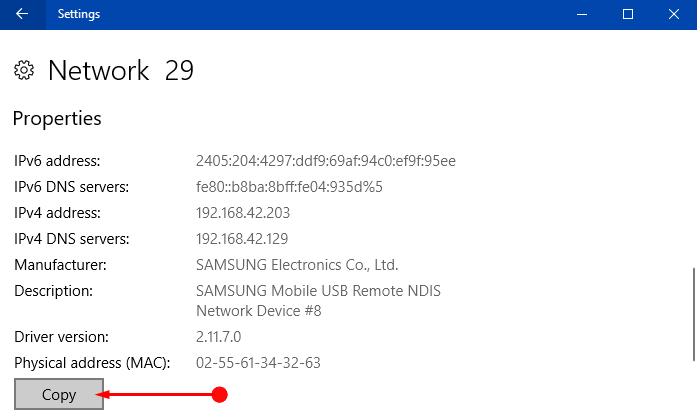
Eso es>>

>Conclusión
>Después de seguir los pasos anteriores, puede copiar fácilmente las Propiedades de red en el Portapapeles en el SO Windows 10 con bastante facilidad. Cada usuario tiene su propia razón para copiar las Propiedades de red y Windows 10 lo hace posible a través de la aplicación Configuración. Si conoce más formas de copiar Propiedades de red, escríbanos.
RECOMENDADA FUERTEMENTE: Haga clic aquí para corregir errores de Windows




